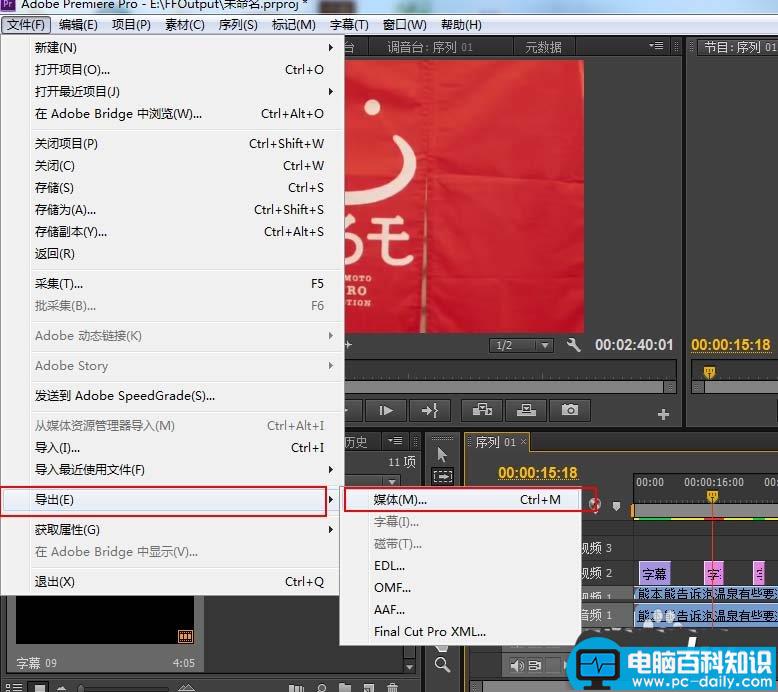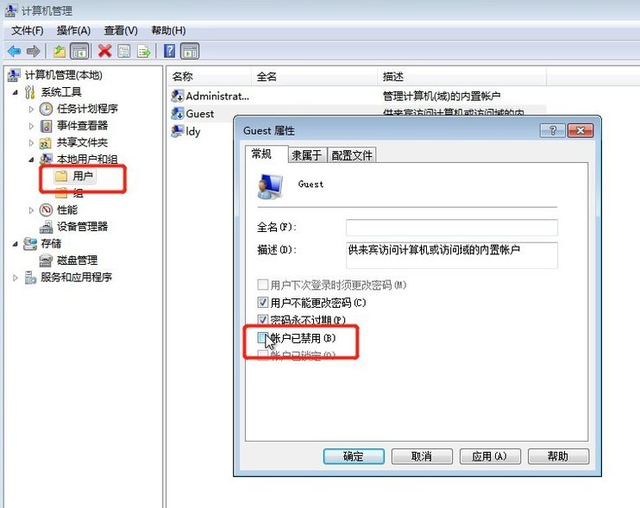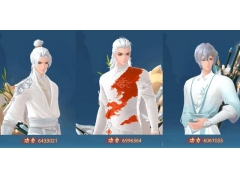Adobe Premiere Pro CS6 作为一种视频编辑软件。广泛应用于广告制作和电视节目制作中。作为一个初学者,给大家简单介绍一下怎么使用Adobe Premiere Pro CS6添加小视频字幕,如有不恰之处,请多多指教。
- 软件名称:
- Adobe Premiere Pro CS6 中文官方安装版
- 软件大小:
- 2.80MB
- 更新时间:
- 2015-03-19
1、打开Adobe Premiere Pro CS6软件 ,新建一个项目。新建项目提示框内,可以修改相应的参数和对文件命名。
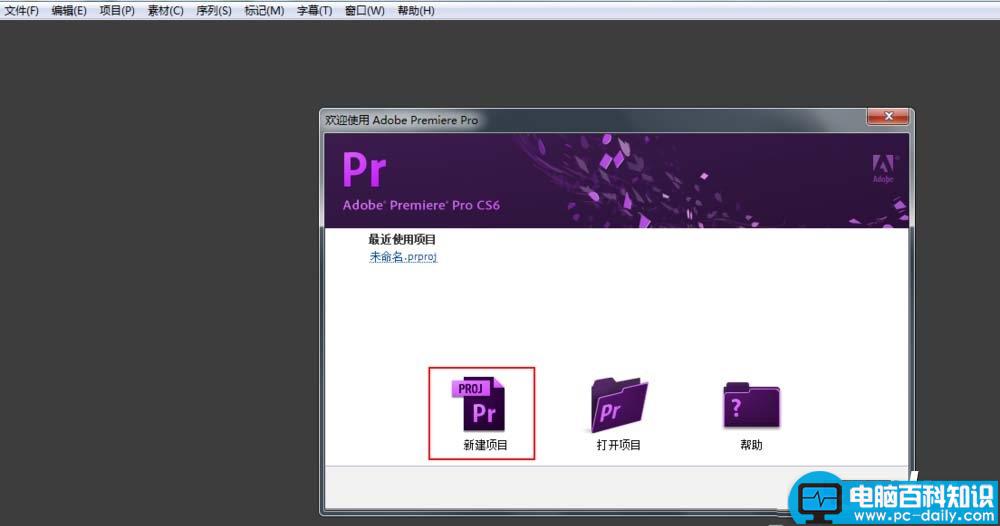

2、点击媒体浏览器 项,打开你需要添加字幕的视频文件夹,选中视频导入 。

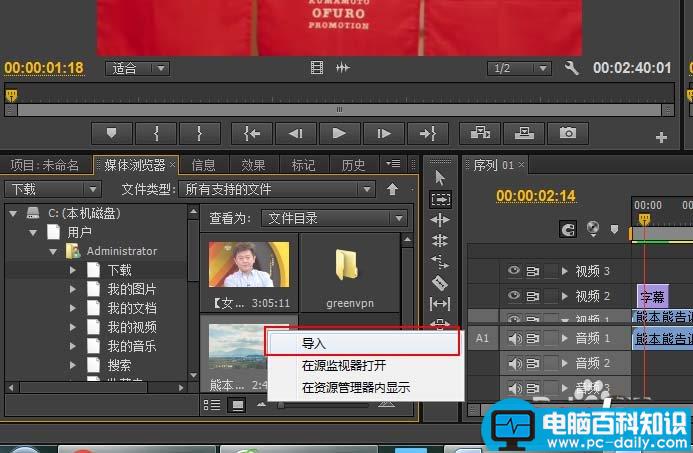
3、导入视频后,点击一下视频。然后,在上方工具栏找到字幕工具,并从该工具的选项栏里选择 新建字幕--默认静态字幕后,从弹出的新建字幕框里,点击确认。

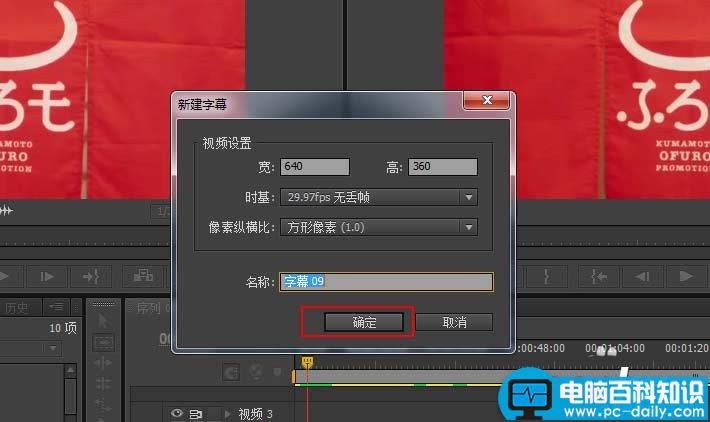
4、先选择你需要的字体,再在字幕制作工具框里,选到用来输入文字的T工具。(其中,有两个T 工具,一个是横向输入,一个竖向输入,请自己选择你需要的)然后,输入好你需要的字幕后,你可以通过上方工具栏调整字体参数,改变文字大小,颜色;或点击箭头工具,移动字体位置。(还有其他功能,可以多尝试一下)



5、然后,把字幕关掉,你就可以在项目中,看到你刚刚输入的字幕了。
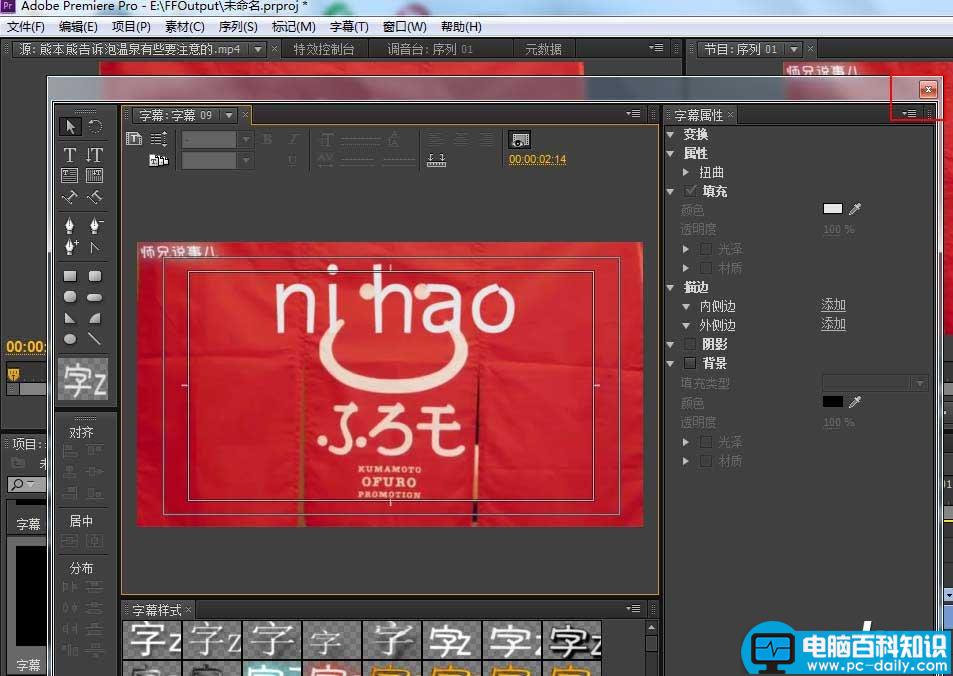

6、然后,将你的字幕,通过鼠标移动到编辑框内。当你把视频预览进度条,移动你放置字幕的位置,就可以看到你的字幕出现在你的视频上了。(如果,还要添加其他字幕,重复以上步骤)

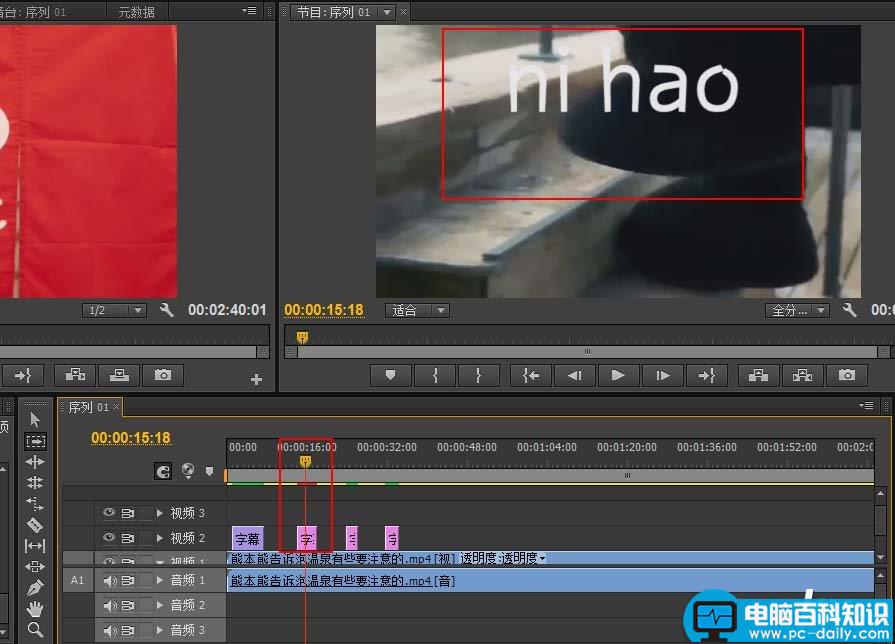
7、最后,当字幕添加完成后,按回车键渲染一下,再导出媒体即可。